การใช้งานเครื่องสแกนลายนิ้วมือ รุ่น ZKTeco Thai01 ,LX17 ,LX40 ,LX50 มาเรียนรู้การใช้งานเครื่องสแกนลายนิ้วมือ เครื่องควบคุมประตู เครื่องสแกนใบหน้า รุ่น ZKTeco กัน
การใช้งานเครื่องสแกนลายนิ้วมือ รุ่น ZKTeco
การบันทึกลายนิ้วมือ
ต้องแนะนำก่อนว่า ก่อนลงลายนิ้วมือให้ตั้งรหัสพนักงานก่อน เช่น เบอร์ 1 ,2 ,3… หรืออาจจะตั้งเอง เช่น 82001 สามารถกดที่ตัวเครื่องได้เลยสามารถบันทึกได้ 9 หลัก
ขั้นตอนการใช้งาน
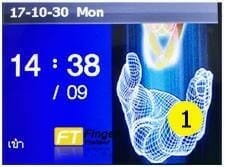
กดไปที่ปุ่ม M/OK

จะเข้าเมนูแล้วเลือกที่ “ผู้ใช้” กดปุ่ม OK

เลือก “เพิ่มผู้ใช้” แล้วกดปุ่ม OK

ใส่รหัสพนักงานตามที่ต้องการ แต่ปรกติจะรันอัติโนมัติ 1 ,2 ,3 ,4…

เลื่อนปุ่มลงมาที่ “บันทึกนิ้ว” กด OK ก็ให้วาง นิ้วเดียวกัน 3 ครั้ง เสร็จแล้วรอสักพัก มันจะเด้งกลับมาที่ปุ่ม “บันทึกนิ้ว” ถ้าจะสำรองก็กดเข้าไปอีก ทำได้คนละ 10 นิ้ว

หลังจากนั้นเลื่อนลงไปเรื่อย ๆ ถึงปุ่ม “ตกลง (OK)” แล้วกด OK ก็เรียบร้อย
การลบลายนิ้วมือ
การลบลายนิ้วมือออกในกรณีที่พนักงานลาออกไป หรือมีการบันทึกลายนิ้วมือผิด

กดที่ปุ่ม M/OK

จะเข้าเมนูแล้วเลือกที่ “ผู้ใช้” กด OK
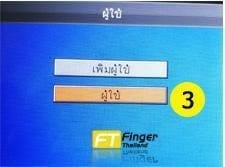
เลือกไปที่ “ผู้ใช้” กดปุ่ม OK

เลื่อนหา รหัสพนักงานที่ต้องการลบ แล้วกดเลข 0 เครื่องจะถามยืนยันการลบแล้วกดปุ่ม OK เป็นอันว่าเรียบร้อย
การดึงข้อมูลด้วย USB
การดึงข้อมูลด้วย USB Flash drive เพื่อนำไปทำรายงานการเข้าออกงาน เช่น การขาด ลา มาสาย ของพนักงาน
วิธีการดึงข้อมูลเพื่อไปทำรายงาน ขาดลามาสาย

กดไปที่ปุ่ม M/OK

เลื่อนปุ่มลงมาที่เมนู “ข้อมูล” กด OK

เลื่อนมาที่ ดึงข้อมูลบันทึกเวลา แล้วกดปุ่ม OK รอให้ขึ้น Success… ให้กดปุ่ม ESC แต่จะเห็นแค่แปบเดียวก็เป็นอันเสร็จเรียบร้อย
ตั้งค่าผู้ดูแลเครื่อง

กดไปที่ปุ่ม M/OK

ระบบจะเข้าเมนูแล้วเลือกที่ “ผู้ใช้” กดปุ่ม OK

เลือก “เพิ่มผู้ใช่” แล้วกดปุ่ม OK

ใส่รหัสพนักงานตามที่ต้องการ แต่ปรกติมันจะรัยอัติโนมัติ 1 ,2 ,3 ,4…

เลื่อนปุ่มลงมาที่ “บันทึกนิ้ว” กด OK ก็ให้วาง นิ้วเดียวกัน 3 ครั้ว เสร็จแล้วรอสักพัก มันจะเด้งกลับมาที่ปุ่ม “บันทึกนิ้ว” ถ้าจะสำรองก็กดเข้าไปอีก ทำได้คนละ 10 นิ้ว หลังจากนั้นเลื่อนลงไปที่ สิทธิ์ เลือก “ผู้ดูแล” (ใช้ลูกศร ซ้าย-ขวาที่ปุ่ม) หลังจากนั้นเลื่อนลงไปเรื่อย ถึงปุ่ม “ตกลง (OK)” แล้วกด OK ก็เรียบร้อยแล้ว
หมายเหตุ : พนักงานเวลาทำงานด้วยและยังเป็นผู้ดูแลในรหัสเดียวกันได้ไม่ต้องทำรหัสใหม่ก็ได้ การเพิ่มแอดมินจะทำพร้อมกับที่ลงลายนิ้วมือเลย หรือจะแก้ไขทีหลังได้ สามารถมีได้ 5 คน

